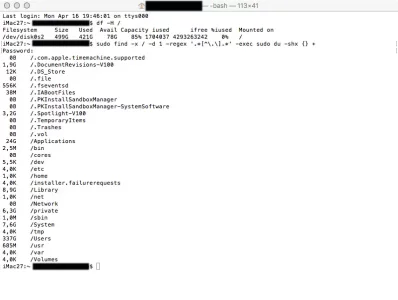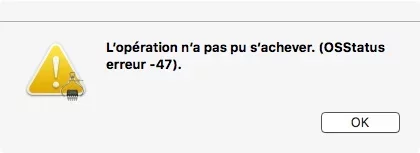@macomaniac
Salut l'expert.
Comme ce fil m'intéresse, non pas que je soit très concerné, quoique …, j'ai voulu voir si les Go purgeables (6,64 Go) de mon iMac étaient récupérables.
J'ai donc exécuté le " procédé farceur " que tu préconises, par deux fois.
La première fois, les Go purgeables sont passés de 6,64 Go à 3,72 Go. Cette indication était la même dans les fenêtres de CMD-I et de À propos/Stockage.
La seconde fois, les Go purgeables sont passés de 3,72 Go à 6,64 Go. Soit un retour au départ !
J'ai donc décidé de te faire part de mes observations.
Je précise que je suis bien sous macOS Sierra 10.12.6, et que la dernière mise à jour de sécurité a été faite il y a peu de temps.
La machine est iMac 27" de fin 2013 équipée d'un SSD de 500 Go, d'un processeur core i7, et d'une RAM de 24 Go.
Après plusieurs autres essais, je me suis rendu compte que les Go purgeables n'étaient pas purgés. J'ai aussi remarqué que la valeur de 3,72 Go était affichée de façon temporaire !
Salut l'expert.
Comme ce fil m'intéresse, non pas que je soit très concerné, quoique …, j'ai voulu voir si les Go purgeables (6,64 Go) de mon iMac étaient récupérables.
J'ai donc exécuté le " procédé farceur " que tu préconises, par deux fois.
La première fois, les Go purgeables sont passés de 6,64 Go à 3,72 Go. Cette indication était la même dans les fenêtres de CMD-I et de À propos/Stockage.
La seconde fois, les Go purgeables sont passés de 3,72 Go à 6,64 Go. Soit un retour au départ !
J'ai donc décidé de te faire part de mes observations.
Je précise que je suis bien sous macOS Sierra 10.12.6, et que la dernière mise à jour de sécurité a été faite il y a peu de temps.
La machine est iMac 27" de fin 2013 équipée d'un SSD de 500 Go, d'un processeur core i7, et d'une RAM de 24 Go.
Après plusieurs autres essais, je me suis rendu compte que les Go purgeables n'étaient pas purgés. J'ai aussi remarqué que la valeur de 3,72 Go était affichée de façon temporaire !
Dernière édition: